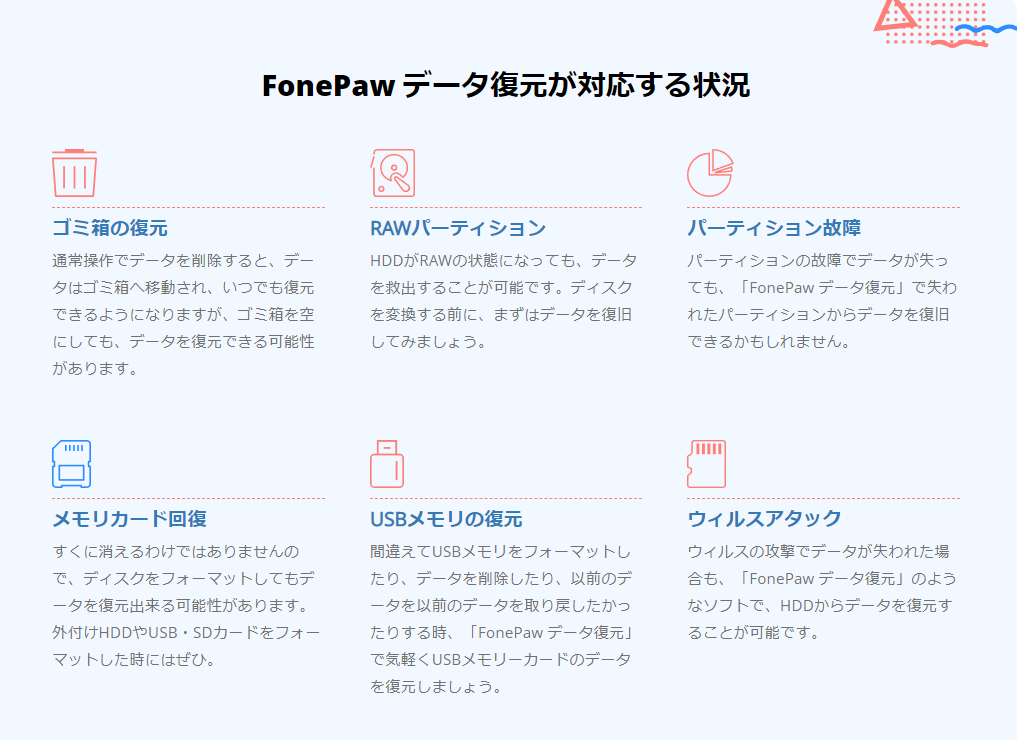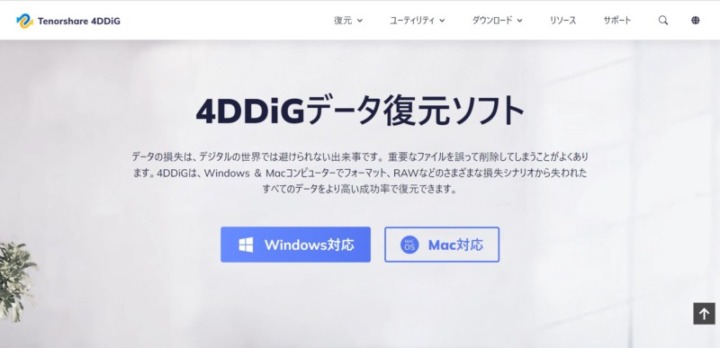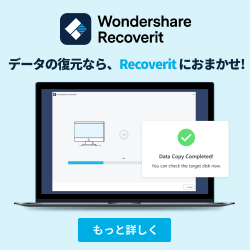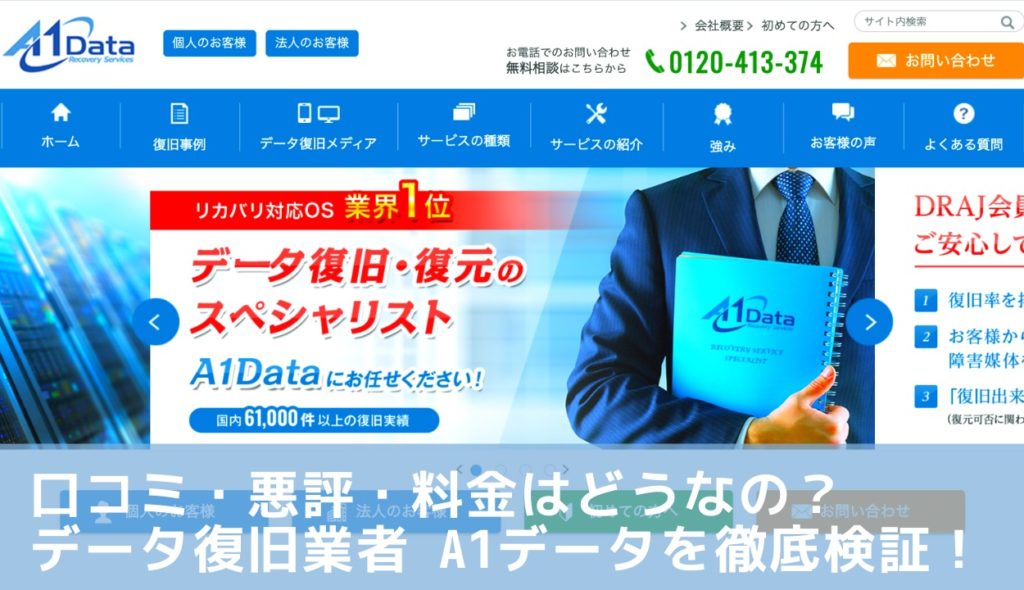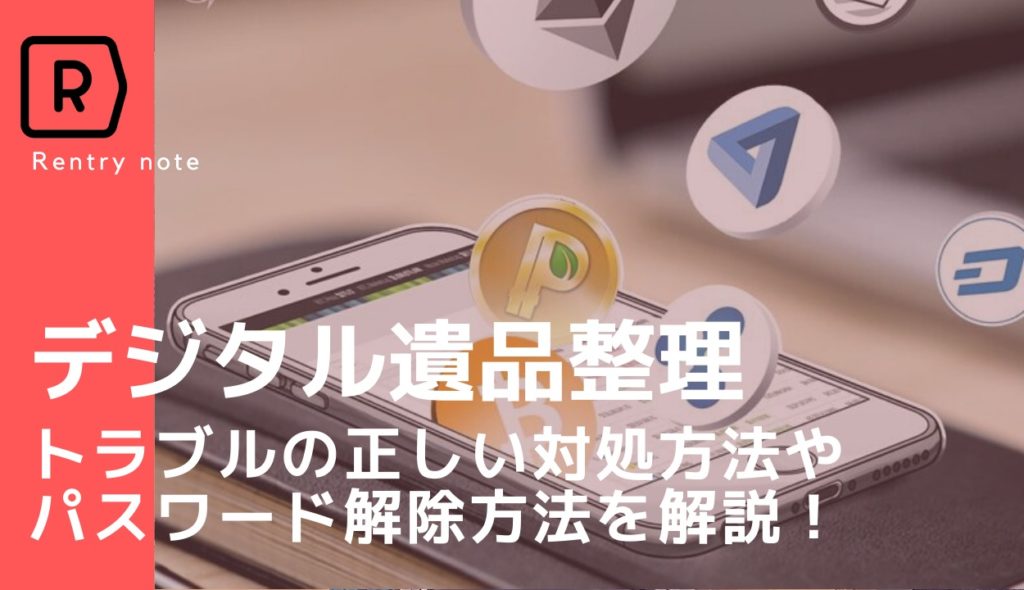「外付けHDDをフォーマットしてデータを消した!」そんなときに役に立つのが、HDDやメモリから消えたデータを取り出せる「HDD(ハードディスク)復元ソフト」。
しかし復元ソフトには無料で使えるフリーソフトや有料製品など種類が豊富。「無制限に使えるソフトはある?」「最強のデータ復元ソフトが知りたい」など疑問もありますよね。
今回は本当におすすめできるHDD復元ソフトを比較・厳選し、フリーソフトから有料版までご紹介。外付けHDDが認識されない時も落ち着いて対処ができるよう、復旧ソフトの種類を確認しましょう。
【無料診断】ランキング1位の優良業者「アドバンスデザイン」に無料で相談してみる>>
目次
- ハードディスク(HDD)データ復元ソフトで復旧できない症状
- ハードディスク(HDD)復元・復旧ソフト 無料(フリーソフト)と有料との違いは?
- 【フリーソフト・無料体験版】ハードディスク(HDD)復旧・復元ソフト おすすめ7選
- 編集部おすすめのハードディスク(HDD)復元・復旧ソフト
- 【windows編】ハードディスク(HDD)復元・復旧ソフト おすすめ3選 の比較一覧表
- 【windows編】ハードディスク(HDD)復元・復旧ソフト おすすめ3選
- 【外付けHDD編】ハードディスク(HDD)復元・復旧ソフト おすすめ2選
- 【Mac編】ハードディスク(HDD)復元・復旧ソフト おすすめ3選 比較一覧表
- 【Mac編】ハードディスク(HDD)復元・復旧ソフト おすすめ3選
- ハードディスク(HDD)のデータ復旧・復元ソフトを選ぶときのポイント
- 【専門業者編】ハードディスク(HDD)復元・復旧業者 おすすめ5選 比較一覧表
- 【専門業者編】HDD復元・復旧業者 おすすめ5選
- 【写真・画像編】ハードディスク(HDD)復元・復旧ソフト おすすめ2選
- 【USBフラッシュメモリ編】復元・復旧ソフト おすすめ3選
- ハードディスク(HDD)復旧・復元ソフトでデータ復旧するメリット
- ハードディスク(HDD)データ復元・データ復旧のおすすめ関連商品
ハードディスク(HDD)データ復元ソフトで復旧できない症状

復旧ソフトで復元できるのは誤操作でデータを削除してしまったような軽度な症状(論理障害)に限られます。「デバイスが物理的に壊れている(物理障害)」場合はデータ復旧ソフトは使用できません。
例えば、落として電源が入らなくなったパソコンやカメラ、部品が破損し壊れたHDDなどです。専門用語で「物理障害」と言います。
 編集部
編集部
HDD復旧ソフトが使えない症状例
- エラーメッセージが出る:「フォーマットをしてください」「CRCエラー(巡回冗長検査エラー)」「アクセスできません」など
- HDDから異音がする:ガタガタ・キュルキュル・ゴンゴンなど
- 焦げ臭い臭いがするとき
- 突然電源が落ちる・再起動を繰り返すとき
- 原因不明で突然データが消えた時
- HDD・SDカードなどのデバイスが突然認識しなくなった
経年劣化による消耗・落下・水没など物理的に損傷した場合、上記のような異音やエラー症状がでることがあります。デバイスの内部に物理的な損傷があるため、データ復旧ソフトでの復元は不可能と言えるでしょう。データを復元するにはデータ復旧専門業者に依頼するしかありません。
有料で優秀な復元ソフトであっても使用すると逆にデータを損傷してしまう可能性があります。上記のような症状があるときは、データ復旧ソフトは使用してはいけません。
HDD復旧ソフトが使える症状例
- 操作ミスでデータを消してしまった
- ゴミ箱のファイルを削除してしまった
- フォーマットをしてデータを消してしまった
- HDDドライブ名に「回復」の表示がある
うっかりミスで削除したデータを復元したいときに復旧ソフトは有効です。自力ですぐに復旧できるため、誰にもデータを見られたくない人や無料~1万円以内と安くデータを復旧したい人におすすめです。
しかし「復旧ソフトで復元できるような論理障害だと思ったら実は物理障害だった」のパターンもあります。データ復旧ソフトは誤るとデータをさらに破損してしまい、データが二度と復元できなくなるリスクがあります。絶対にデータを取り戻したい人は、データ復旧ソフトではなく専門のデータ復旧業者に依頼するのが吉です。
データ復旧業者の相場はHDD(軽度の障害)だと3~10万円ほど。以下のデータ復旧業者はPickys編集部が自信をもっておすすめできる完全成果報酬制の優良業者です。
完全成果報酬制とはデータが復旧できたときに費用が発生し、万が一にデータが復旧できなかったら費用は0円になる仕組みです。事前にどれくらい費用や期間がかかるのか、相談無料でお見積りを出してくれます。依頼するか悩んだ人は、以下の4社に無料お見積りを出してもらってから検討するのをおすすめします。
ハードディスク(HDD)復元・復旧ソフト 無料(フリーソフト)と有料との違いは?
有料のHDDデータ復旧ソフトと、無料の復旧ソフトの違いや主な特徴をまとめました。
| 有料版 | 無料版(フリーソフト) | |
| 料金 | かかる(数千円~1万円程度) | フリー |
| 復旧率 | 高い | 普通 |
| 復旧できるデータ量 | ほぼ無制限 |
制限あり(500MB~2GB程度) |
| 安全性 | 高い |
ソフトの開発元が不明な場合もある |
| サポート | ソフトによっては担当者がサポートしてくれる | なし |
このように、無料のソフトは有料に比べて復旧率があまり高くなく、復旧できるデータ量にも制限のあるソフトが多いです。
特にデータ制限量には注意が必要です。例えば2GBまでの制限がある場合、何百GBもあるHDDの復旧はできません。
USBメモリでも16GBや32GBが主流ですし、2GBだと「うっかり消してしまった一部のファイルの復旧」くらいしかできませんね。有料ソフトの方が、あらゆる面で復旧性能が高いと思ってもらってOKです。
大事なデータやHDDの復旧には有料ソフトがおすすめです。
たったの4000円でサポート充実のおすすめソフト!
安心の返金保証・サポート充実のデータ復元ソフト
データ復旧ソフト「FonePaw データ復元」は画像、ビデオなど500以上のファイル形式に対応し、パソコン、HDD、USBなどあらゆるデバイスからデータを復旧できます。
Windows、Macどちらにも対応し、Windowsは1ヶ月4186円から利用可能。永久ライセンスも5516円と、他のソフトに比較すると安く購入できます。しかもソフト無料アップデート付き。
「FonePaw データ復元」の使い方が分からなければ専門の担当者がサポートしてくれ、技術的に解決できない場合は30日間の返金保証もあります。
購入前に無料版で復旧できるデータをプレビューで見れるのも嬉しいポイント。まずは無料でダウンロードし、復旧できるか確認してみてください。
| Windows料金 | 1ヶ月ライセンス4186円、1年ライセンス4536円、永久ライセンス(1ユーザー)5516円 |
| Mac料金 | 1ヶ月ライセンス4886円、1年ライセンス5236円、永久ライセンス(1ユーザー)6216円 |
 編集部
編集部
【フリーソフト・無料体験版】ハードディスク(HDD)復旧・復元ソフト おすすめ7選
データ復旧ソフトは基本的に有料版がおすすめですが、いきなり製品を購入するのは不安だという方もいると思います。そこで、ここでは無料で使えるデータ復旧フリーソフトや、復旧データのチェックが無料でできるソフトを7個紹介します。
ハードディスク(HDD)向け復旧ソフト:ファイナルデータ【無料体験版】
無料体験版で復旧できるデータを事前に確認できる
ファイナルデータ無料体験版は有料版の復旧ソフトと同じスキャンを行って、大事なデータが修復できるかどうか確認できます。
無料体験版では確認までしかできないのですが、もし大事なデータが高い精度で復旧できるならそのまま製品版を購入してもいいでしょう。
| ソフト名 | ファイナルデータ |
|---|---|
| 対応デバイス | パソコン Windows |
| 対応OS | Windows 10 / 8 (8.1)/ 7 / Vista |
| 料金 | 復元チェックまで無料 |
| 特徴 | 高い精度で復元可能かどうかをチェックできる |
ハードディスク(HDD)向け復旧ソフト:【無料】Recuva
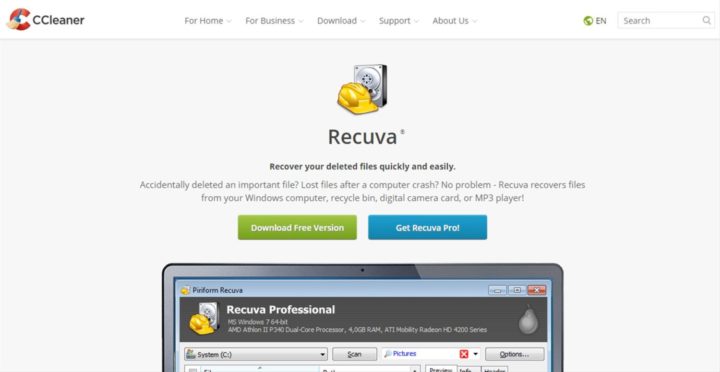
| ソフト名 | Recuva |
| 対応デバイス | パソコン Windows |
| 対応OS | 64bit版を含むWindows XP/Vista/7/8.1/10 |
| 料金 | 無料 |
| 特徴 | ウィザード形式で初心者でも簡単インストール可能 |
Recuvaは有名なデータ復旧フリーソフトです。
無料フリーソフトの中では比較的高速で動作するため、できるだけ早くデータ復旧させたいという方は試してみるといいでしょう。
ハードディスク(HDD)向け復旧ソフト:復旧天使 無料体験版
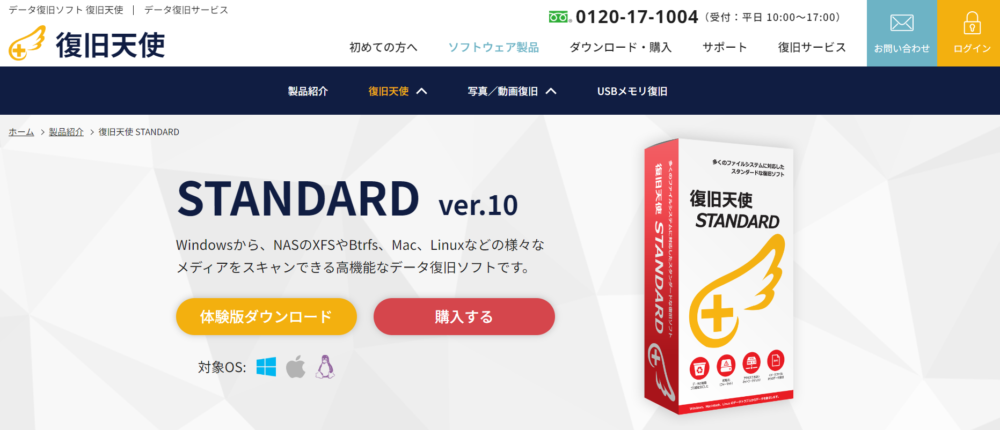
| ソフト名 | 復旧天使 スタンダード |
| 対応デバイス | HDD,NAS,SSD,USBメモリ,SD/CF,IMAGEなど |
| 対応OS | Windows/Mac/Linux |
| 料金 | 体験版のみ無料(スキャンして復旧可能なデータを確認できる) |
| 特徴 | 購入後1年間サポート・無償アップデート期間あり |
データ復旧業者で有名なライブデータが手掛ける「復旧天使」です。
すべてのソフトで無料体験版があり、復旧したいデータをスキャンする事であらかじめ復旧できる可能性があるデータを確認できます。
スタンダード版は7,000円とリーズナブルながらも、家庭用によくあるHDDやUSBメモリだけでなく、ネットワークディスク等のLinux系も復旧できる唯一のソフトウェアです。
警察などの捜査機関で使用されている製品で、復旧率も信用性も高い優秀なデータ復旧ソフトです。
購入後に万が一「復旧天使の操作が難しい」「データが復旧できなかった」であれば、ソフト購入者限定でプロのエンジニアが定額でデータ復旧を請け負ってくれます。
購入後のサポートも充実しているので、無料体験版後も安心して購入ができます。
ハードディスク(HDD)向け復旧ソフト:EaseUS Data Recovery Wizard Free 無料体験版
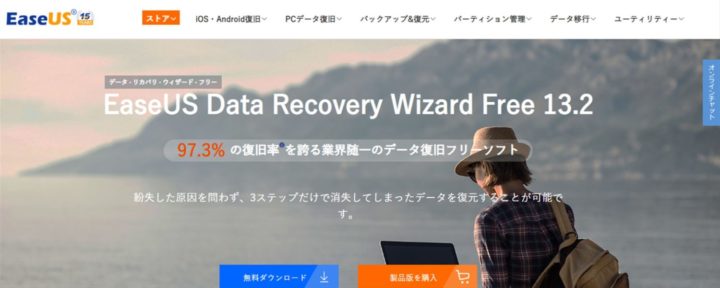
| ソフト名 | EaseUS Data Recovery Wizard Free 無料版 |
| 対応デバイス | パソコン Windows/Mac |
| 対応OS | Windows 10,8.1,8,7,XP対応/macOS 10.15 – OS X 10.9対応 |
| 料金 | 1GBまで無料 |
| 特徴 | SNSで共有することで2GBまで無料で復元可能 |
EaseUS Data Recovery Wizard Free 無料版は有料復旧ソフトEaseUS Data Recovery Wizardの無料版です。
通常1GB、SNSへ共有することで2GBまでのデータを無料で復旧できます。
復旧性能は有料版と変わらないので、小さいデータ量の復旧に対しておすすめです。
ハードディスク(HDD)復元ソフト:SoftPerfect File Recovery
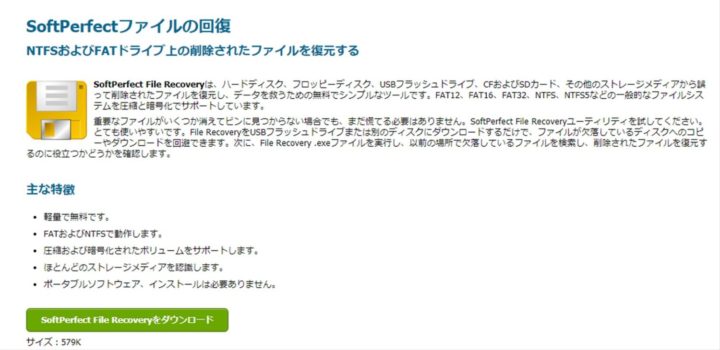
| ソフト名 | SoftPerfect File Recovery |
| 対応デバイス | パソコン Windows |
| 対応OS | Windows 7/Vista/XP/2000 |
| 料金 | 無料 |
| 特徴 | 誤って削除してしまったデータを高速で復元できる |
「ゴミ箱を空にする」などの操作で削除してしまったデータを復元することができる、無料のフリーソフトです。
USBなどの外部メモリに入れて持ち運べるので、手軽で簡単に使用できます。
ただし、対応OSがやや古いので、注意が必要。
全デバイス向け復元ソフト:4DDiG
| ソフト名 | 4DDiG |
| 対応デバイス | パソコン・HDD・SSD・SDカード・USB等 |
| 対応OS | Windows/Mac |
| 料金 | 復元可能ファイルチェックまで無料 |
| 特徴 | あらゆるPCやUSBのデータを高い確率で復元できる |
4DDiGはリーズナブルな価格と高い復元率で今人気のデータ復旧ソフトです。
必要なデータが復元するかどうか、どの程度復元できるかのチェックまで無料で行えます。
有料版も比較的リーズナブルな価格で、復元率と価格のバランスが取れた優秀なデータ復元ソフトと言えるでしょう。
→大事なデータをすぐに取り戻せるデータ復旧ソフト4DDiGの使い方&レビュー・検証
ソフトの他に専門業者もおすすめです。例えば、無料の事前見積もりと完全成果報酬型で安心なDATA SMATR(データスマート)もチェックしましょう。大手企業や研究機関・警察署などでの復旧実績も豊富なので安心感もありますね。
【無料診断】おすすめデータ復旧業者のDATA SMARTに相談してみる
編集部おすすめのハードディスク(HDD)復元・復旧ソフト
プロも利用するデータ復元専門ソフト
実際にこれまで500万人以上が利用してきた、信頼性の高いデータ復元ソフトが「Recoverit」です!
ドキュメントや、写真、動画、音楽はもちろんのこと1000種類以上のファイル形式に対応しており、HDD、USB、SSD、SDカードなど2000種類以上の保存デバイスで利用可能です。
また使い方がかなりシンプルなのも嬉しいところ。
データを選択→スキャン→修復完了
という簡単3STEP。
また、「起動しないパソコンからデータを復元」「破損した動画を修復」などあらゆる状況に応じて解決できる機能が搭載されています!
【windows編】ハードディスク(HDD)復元・復旧ソフト おすすめ3選 の比較一覧表
| 商品 | 最安価格 | 目的 | 対応デバイス | 対応OS | 対応データ | 販売価格 | 販売会社 | |
|---|---|---|---|---|---|---|---|---|
 | データ復元ソフト EaseUS Data Recovery Wizard Professiona | ¥9,790 楽天市場AmazonYahoo! | データ復旧 | HDD.SDカード他 | Windows 10,8.1,8,7,XP対応 | あらゆる形式に対応 | 9,750円 | EaseUS |
 | AOSテクノロジーズ ファイナルデータ11plus 特別復元版 Win FD101 | ¥9,427 楽天市場AmazonYahoo! | データ復元 | HDD.SDカード.フラッシュメモリ.CD.DVD.BD他 | Windows 10 / 8 (8.1)/ 7 / Vista / XP / Server 2012 / 2008 / 2003 | FAT(12/16/32)、exFAT、NTFS、CDFS、UDF他 | ダウンロード版7,110円 パッケージ版10,180円 | AOSデータ株式会社 |
 | ジャングル 〔Win版〕完全復元PRO 15 Premium カンゼンフクゲンPRO15PREMI | ¥16,240 楽天市場AmazonYahoo! | データ復元 | あらゆるデバイスに対応 | Windows 10 / 8.1 / 8 / 7 / Vista | あらゆる形式に対応 | 19,800円 | Jungle |
【windows編】ハードディスク(HDD)復元・復旧ソフト おすすめ3選
ここからは、おすすめの復旧ソフトを各種デバイスごとに紹介していきます。
有料の物も多いので、価格の部分はしっかりとチェックしておいてください。
HDDデータ復旧ソフト:EaseUS Data Recovery Wizard Pro
復旧率97.3%!最大2GBまで無料復旧が可能◎
EaseUSは復旧率97.3%という驚異的な復旧率を誇る優秀な復旧ソフトです。
Windows版のほかにもMac版も展開されています。
最大2GBまでは同じ性能で無料復旧が可能なので、一度いらないファイルか何かでテストしてみて復旧率を実感してみてはいかがでしょうか。
| 目的 | データ復旧 |
|---|---|
| 対応デバイス | HDD.SDカード他 |
| 対応OS | Windows 10,8.1,8,7,XP対応 |
| 対応データ | あらゆる形式に対応 |
| 販売価格 | 9,750円 |
| 販売会社 | EaseUS |
HDDデータ復元ソフト:ファイナルデータ11 プラス 特別復元版
幅広いでデバイスに対応◎初心者向けのデータ復旧ソフト
ファイナルデータ11 プラス 特別復元版は、あらゆるデバイスのあらゆるデータ復元を可能とするソフトです。
ウィザード形式で簡単にインストールできるので、初心者の方でも簡単に使用することができる点も大きなポイントです。
| 目的 | データ復元 |
|---|---|
| 対応デバイス | HDD.SDカード.フラッシュメモリ.CD.DVD.BD他 |
| 対応OS | Windows 10 / 8 (8.1)/ 7 / Vista / XP / Server 2012 / 2008 / 2003 |
| 対応データ | FAT(12/16/32)、exFAT、NTFS、CDFS、UDF他 |
| 販売価格 | ダウンロード版7,110円 パッケージ版10,180円 |
| 販売会社 | AOSデータ株式会社 |
HDDデータ復元ソフト:完全復元 PRO15 プレミアム
パソコン・デジカメなどあらゆるデータ復旧が可能◎
完全復元 PRO15 プレミアムは「完全データ復元PRO」、「完全デジカメデータ復元」、「完全ドライブ復元」の復元ソフト3点をセットにした製品です。
これ一つあればパソコンだけではなく、デジカメなどを含めたあらゆるデータの復元が可能になります。
ただ、個人であらゆるデータやデバイスの復元をすることってあまりないですよね。
個人で使用する場合、このオールインワンのソフトはややオーバースペックかもしれません。
その場合、「完全データ復元PRO」、「完全デジカメデータ復元」、「完全ドライブ復元」をそれぞれ単品で目的に合わせて購入してもいいでしょう。
| 目的 | データ復元 |
|---|---|
| 対応デバイス | あらゆるデバイスに対応 |
| 対応OS | Windows 10 / 8.1 / 8 / 7 / Vista |
| 対応データ | あらゆる形式に対応 |
| 販売価格 | 19,800円 |
| 販売会社 | Jungle |
【外付けHDD編】ハードディスク(HDD)復元・復旧ソフト おすすめ2選
HDDデータ復元ソフト:完全ドライブ復元15
完全ドライブ復元15は先述した「完全復元 PRO15 プレミアム」に入っている復元ソフトの一つで、主にHDD復元を目的としたソフトです。
先ほどの完全復元 PRO15 プレミアムはあらゆるデータやデバイスを復元できますが、19,800円と価格がややネックでした。
目的がHDDの復元だけなら、この完全ドライブ復元15を7,800円で購入したほうがお得です。
ドライブが認識しない、HDDのデータを間違って削除してしまったという場合はこのソフトを使用してみましょう。
| 目的 | データ復元 |
|---|---|
| 対応デバイス | HDD.SSD |
| 対応OS | Windows 10 / 8.1 / 8 / 7 / Vista/XP |
| 対応データ | あらゆるデータに対応 |
| 販売価格 | 7,800円 |
| 販売会社 | JUNGLE |
HDDデータ復元ソフト:Glary Undelete
基本無料で使用◎条件検索で素早くデータを拾出せる
Glary Undeleteは基本的に無料で使用できる復元ソフトです。
最大の特徴はファイルの名前や日付、サイズや種類といった条件で検索でき、復元させたいファイルを素早く拾い出せる機能。
特に大事なデータのみを拾い出したい時はこのソフトが便利です。
機能豊富な有料版もありますが、有料でも39.95ドル(日本円にして約4,000円ほど)と、復元ソフトの中では比較的安価です。
| 目的 | データ復元 |
|---|---|
| 対応デバイス | HDD |
| 対応OS | 98/Me/NT/2000/XP/Vista/7 |
| 対応データ | NTFS + EFS、FAT、NTFSなど |
| 販売価格 | 無料(Pro版は39.95ドル) |
| 販売会社 | GlarySoft |
【Mac編】ハードディスク(HDD)復元・復旧ソフト おすすめ3選 比較一覧表
| 商品 | 最安価格 | 目的 | 対応デバイス | 対応OS | 対応データ | 販売価格 | 販売会社 | |
|---|---|---|---|---|---|---|---|---|
 | データ復元ソフト EaseUS Data Recovery Wizard for Mac Pro | ¥11,990 楽天市場AmazonYahoo! | データ復元 | HDD.SDカード他 | macOS 10.15、10.14、High Sierra、Sierra、X 10.11 、X 10、10.9 | あらゆる形式に対応 | 7,120円~ | EaseUS |
 | 【送料無料】メガソフト 93700552 Disk Drill 5 Pro【在庫目安:お取り寄せ】 | ¥13,409 楽天市場AmazonYahoo! | データ復旧 | HDD.ios.android | Mac OS X 10.8.5以降(その他のバージョンもあり) | あらゆる形式に対応 | 10,825円~(Pro版) | 508 Software |
 | Data Rescue 5 [Mac用] 消失データ 復旧 | ¥3,900 楽天市場AmazonYahoo! | データ復旧 | HDD.外付けHD | OS X (10.13 以降) | NTFS, FAT32/16/12, MFなどあらゆるファイルに対応 | 11,000円~ | アイギーク |
【Mac編】ハードディスク(HDD)復元・復旧ソフト おすすめ3選
HDDデータ復元ソフト:EaseUS Data Recovery Wizard Pro(Mac)
EaseUS Data RecoveryのMac版!
この復元ソフトはは先ほどWindowsの項目でも紹介したEaseUS Data Recovery Wizard ProのMac版です。
性能はウィンドウズ版と同様なのでお使いのOSに応じて利用して下さい。
| 目的 | データ復元 |
|---|---|
| 対応デバイス | HDD.SDカード他 |
| 対応OS | macOS 10.15、10.14、High Sierra、Sierra、X 10.11 、X 10、10.9 |
| 対応データ | あらゆる形式に対応 |
| 販売価格 | 7,120円~ |
| 販売会社 | EaseUS |
HDDデータ復旧ソフト:Disk Drill
Macのあらゆるデータを復旧できる優秀ソフト◎
Disk DrillはMac用の復旧ソフトです。
多くのデバイスや拡張子に対応しており、Macのデータ復旧において非常に優秀なソフトです。「復旧」を押すだけというシンプルな操作で使えるため、パソコンに詳しくない方にもおすすめ。
| 目的 | データ復旧 |
|---|---|
| 対応デバイス | HDD.ios.android |
| 対応OS | Mac OS X 10.8.5以降(その他のバージョンもあり) |
| 対応データ | あらゆる形式に対応 |
| 販売価格 | 10,825円~(Pro版) |
| 販売会社 | 508 Software |
HDDデータ復旧ソフト:Data Rescue 5
米国FBIやCIAが犯罪捜査で公式採用◎
Data Rescue 5は米国FBIやCIAが犯罪捜査で公式採用するなど、データ復旧において高い信頼性のあるソフトです。
USBなどにリカバリードライブを作成して復旧することもできるため、Macが起動しないといった物理障害の一部にも対応。
| 目的 | データ復旧 |
|---|---|
| 対応デバイス | HDD.外付けHD |
| 対応OS | OS X (10.13 以降) |
| 対応データ | NTFS, FAT32/16/12, MFなどあらゆるファイルに対応 |
| 販売価格 | 11,000円~ |
| 販売会社 | アイギーク |
ハードディスク(HDD)のデータ復旧・復元ソフトを選ぶときのポイント

まず初めに、HDDのデータ復旧ソフトを選ぶときの3つのポイントを確認しましょう。
- 復旧ソフトで復旧できる症状か確認する
- 有料版か無料版(フリーソフト)か
- 使用しているデバイスに合ったソフトを選ぶ
ここを確認しておかないと、無駄な時間を使ったり、余計な出費をしてしまう可能性があります。
HDD復旧ソフトで復旧できる症状か確認する
まず一番重要な点が「復旧ソフトで復旧できるか」です。復旧ソフトと言ってもなんでも復旧はできません。パソコンの電源が入らない場合はそもそも復旧ソフトがインストールできません。多くの復旧ソフトは、パソコンが動いている状態でないと使用できません。
有料版か無料版(フリーソフト)か
次に重要なのが「有料版か無料版か」です。有料版は当然料金がかかり、無料で使えるフリーソフトは料金がかかりません。
ですが、有料ソフトの方が復旧率が高かったり、また、復旧できる容量に制限がないといったメリットがあります。中に入っているデータの種類や容量に応じて使い分けましょう。
有料版と無料版の詳しい違いについては後ほど詳しく解説いたします。
関連記事:【主要10社を料金比較】データ復旧の相場や費用は?安く依頼する方法までプロが解説。
使用しているデバイスに合ったHDD復元ソフトを選ぶ
復旧ソフトにはそれぞれ「動作環境」があります。
- WindowsかMacか
- 今使っているOSのバージョンに対応しているか
- パソコン用かスマホ用か
- USBやディスクにも対応しているか
復旧させたいデータの入っているデバイスを確認して、それに対応した復旧ソフトを選ばないといけません。現在、復旧ソフトの多くが幅広いデバイスや動作環境に対応していますが、それでも一応確認しておきましょう。
【専門業者編】ハードディスク(HDD)復元・復旧業者 おすすめ5選 比較一覧表
| 商品 | 公式サイト | 運営会社 | 運営年数 | 所在地 | 電話番号 | 営業時間 | 見積もり費用/診断料 | データ復旧費用(HDD) | セキュリティ | 店舗持ち込み | 完全成果報酬制 | |
|---|---|---|---|---|---|---|---|---|---|---|---|---|
 | アドバンスデザイン | 公式サイト | アドバンスデザイン株式会社 | 1995年 | 東京都千代田区 | 0120-290-189 | 平日9:00~17:30 | 無料 | 33,000円~ | ISO9001/ISO27001 | 〇 | 〇 |
 | A1データ | 公式サイト | A1データ株式会社 | 1994年 | 東京都中央区 | 0120-413-374 | 24時間 | 30,000円~ | 〇 | ISO27001/ISMS認証 | ○ | ○ |
 | データスマート | 公式サイト | 株式会社ブレイディア | 2020年(データ復元) | 東京都中央区 | 03-6774-7164 | 平日10:00~18:00 | 無料 | 55,000円~ | 機密保持契約の締結可能 | ー | 〇 |
 | BUFFALO データ復旧センター | 公式サイト | 株式会社バッファロー | 2017年(復旧サービス開始) | 東京都千代田区(東京) | 0120-961-869(東京) | 平日9:30~17:00 | 〇 | 49,500円~ | ISMS(ISO27001) | ○ | ○ |
 | LIVEDATA | 公式サイト | 株式会社LIVEDATA | 2006年 | 東京都千代田区 | 0120-895-960 | 平日9:00~22:00 | 〇 | 44,000円~ | - | ○ | ○ |
【専門業者編】HDD復元・復旧業者 おすすめ5選
復旧専門業者なら水没や落下などで、電源すら入らなくなったパソコンからもデータを復旧できることもあります。また、専門業者なら復旧ソフトよりはるかに高い確率でHDDやメモリーからデータを取り出すことが可能です。
復旧業者のほとんどは無料で診断・見積が可能なので、より確実にデータを復元したい方は一度相談してみるのがおすすめです。
 編集部
編集部
【無料診断】おすすめデータ復旧業者のDATA SMARTに相談してみる
おすすめHDDデータ復旧業者:アドバンスデザイン
成果報酬制で安心◎老舗のデータ復旧業者
アドバンスデザインはデータ復旧技術力の高さに定評があり、HDDやSSDだけでなく、NASや仮想サーバなど幅広いデータ復旧に対応しています。
官公庁や大手企業・研究所などでの採用実績も多く、個人・法人問わず安心して依頼できます。
診断・見積はもちろん無料。さらに成功報酬制で復旧できなければ費用の請求も0円なので一度チェックしてみましょう。
企業のサーバー等への対応実績も多く、オンサイト(現地)での対応も行っているため法人にもうってつけのサービスです。最短当日に駆け付け可能なので、早くデータを復旧させたい人はまずアドバンスデザインに相談すると良いでしょう。
関連記事:[口コミで見る]アドバンスデザインを徹底検証!料金や対応まで徹底解説
復旧業者と復旧ソフトの比較については以下の記事で詳しく解説しています。
関連記事:HDD (ハードディスク) 復元・復旧業者 おすすめ20選 全比較!
関連記事:【比較】外付けHDD (ハードディスク) データ復元 | 無料ソフトと復旧業者どちらがおすすめ?
おすすめHDDデータ復旧業者:A1データ
暗号化機能を搭載したHDDの復元もできる!あらゆる症状に強い
A1Dataは1994年創業、日本のデータ復旧業界をけん引してきたパイオニアともいえるべきデータ復旧業者です。データ復旧業者の中でも特に多くのノウハウと復旧事例を持っています。
もちろんHDDのトラブルからの復旧事例も数多く、あらゆる論理障害・物理障害からのデータ復旧も得意としています。例えば水没・火災をはじめ、ヘッド・電気系・モーター障害にも対応できるほど高い技術力をもっています。
復旧可否調査が無料で、完全成功報酬を採用しているのも魅力の1つ。相談も親身になって聞いてくれるので、まずはお問い合わせをしてみましょう。
技術力でデータ復旧業者を選びたい方はA1データがおすすめ。
おすすめHDDデータ復旧業者:DATA SMART
官公庁・警察・大学からの依頼多数!トップクラスの技術を求める人に
データスマートは、2016年設立で2020年にデータ復元サービスを提供開始した、比較的歴史の浅いデータ復元業者です。ですが、その高い技術力から、警察機関や教育機関からも多くの依頼があります。
HDDのデータ復旧も多数実績あり、1日でも早くデータ復元をしたい方におすすめできる業者です。値段もトップクラスだが技術もトップクラス。とにかく絶対に失敗したくない人から選ばれているデータ復旧業者です。
スピード復元も得意で、通常のデータ復元も早いですが、さらに別途有料で特急診断・特急復元を利用すればさらに早くデータを取り戻せます。
おすすめHDDデータ復旧業者:バッファローデータ復旧サービス
パソコンの周辺機器の有名メーカー!良心的価格で安心◎
BUFFALO データ復旧センターは、パソコン周辺機器で有名なバッファローが提供するデータ復旧サービスです。HDDを含めほかのメーカーも良心的な価格で対応可能です。
料金は症状の重さによって3段階に分かれていて、軽度と中度は一律3万3,000円の固定料金で安心して依頼ができます。データ復旧技術力も高く、HDD復旧事例も多数。
診断・キャンセル料・データの容量による増額なしと料金面も安心できる体制が整っているデータ復旧業者です。
おすすめHDDデータ復旧業者:LIVEDATA
20年以上続く老舗のデータ復旧業者◎きめ細かなサービスが魅力
LIVEDATAは、秋葉原の駅前で20年近くデータ復旧サービスを提供している老舗のデータ復旧業者です。HDDのデータ復旧事例も多数あり、あらゆる症状からのデータ復旧が可能。
HDDから異音がする・認識しない・落としたなどのトラブル・症状にも対応ができます。
料金は事前に納得いくまでしっかりと相談可能で、復旧してほしいデータがあった場合のみ料金を支払う成功報酬制を採用。決して大きな会社ではないものの、だからこそ細かなサービスや対応が可能となっています。
他のデータ復旧業者の電話対応にがっかりした方は、LIVEDATAに相談してみてはいかがでしょうか。
【写真・画像編】ハードディスク(HDD)復元・復旧ソフト おすすめ2選
HDDデータ復元ソフト:完全デジカメデータ復元15
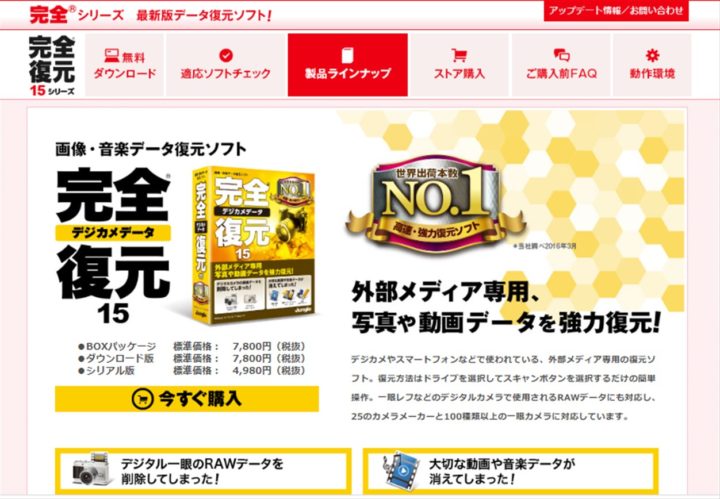
| 目的 | データ復元 |
|---|---|
| 対応デバイス | SDカードやCD.DVD.BD他外部メディア各種 |
| 対応OS | Windows 10 / 8.1 / 8 / 7 / Vista |
| 対応データ | RAWデータ各種 |
| 販売価格 | 7,800円 |
| 販売会社 | JUNGLE |
完全デジカメデータ復元15はデジカメやスマホなどの、外部メディアデータを復元させるための専用ソフトです。
一眼レフなどに使用されているRAWデータファイルにも完全対応し、あらゆるカメラ、スマホのデータを復元させることができます。
外部メディア専用なので、HDDのデータ復元には向いていません。
HDDデータ復元ソフト:フォトリカバリー9.0 プラス
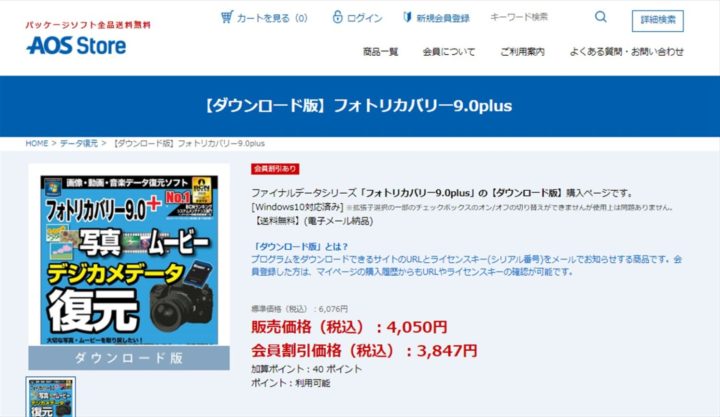
| 目的 | データ復元 |
|---|---|
| 対応デバイス | HDD.SDカード.フロッピー.メモリーカード.USB.CD.DVDなど |
| 対応OS | Windows 10 / 8(8.1) / 7 / Vista / XP / 2000 / NT4.0 / Me / 98 / 95(OSR2以上) / NT4.0 Workstation(SP4以上) / Server2008 / Server(SP4以上) / Server2003 / Server/Advanced Server |
| 対応データ | BMP/GIF/JPG/PCX/PNG/PSD/TIF/ CRW/DCR/DNG/KDC/MRW/など |
| 販売価格 | ダウンロード版4,050円 |
| 販売会社 | AOS |
フォトリカバリー9.0 プラスは、カメラや各種デバイスの中の読み込めなくなった写真や動画のデータを復元させるソフトです。
初心者でも簡単にインストールして復元できるので、パソコンに詳しくない方はこのソフトで復元させるといいでしょう。
【USBフラッシュメモリ編】復元・復旧ソフト おすすめ3選
HDDデータ復旧ソフト:EaseUS Data Recovery Wizard Free
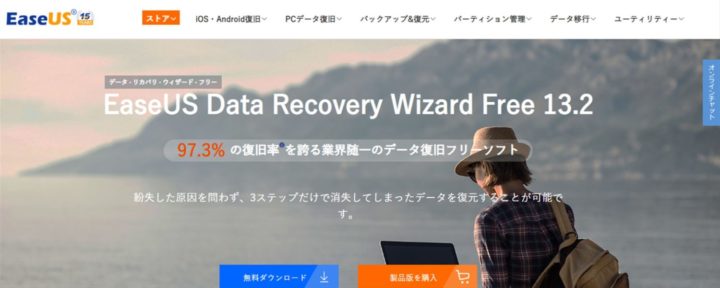
| 目的 | データ復旧 |
|---|---|
| 対応デバイス | HDD.SDカード他 |
| 対応OS | Windows 10,8.1,8,7,XP対応 |
| 対応データ | NTFSとFAT12/16/32 |
| 販売価格 | 無料 |
| 販売会社 | EaseUS |
フリーソフトの項目でも紹介した無料の復旧ソフトです。
USBなどに入っているような、2GBまでのちょっとしたデータ復旧ならこれを使用しましょう。
HDDデータ復元ソフト:DiskDigger
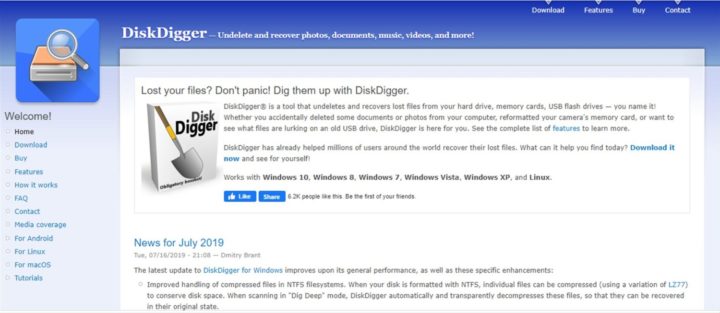
| 目的 | データ復元 |
|---|---|
| 対応デバイス | HDD.SDカード.フラッシュメモリ―.CD.DVD他 |
| 対応OS | Windows XP/Vista/7/8/8.1/10, Linux |
| 対応データ | 各種 |
| 販売価格 | 無料(professional版は14.99ドル) |
| 販売会社 | Defiant Technologies |
DiskDiggerはパソコンにインストールせずに使用できる無料の復元ソフトです。
無料ですがデータ制限もなく、あらゆるデバイス、データを復元できる優れたフリーソフトです。
唯一の難点として、無料版は1つのデータ復元に数秒かかるため、大量の画像やデータの復元には膨大な時間が必要です。
そこまでデータ数が多くない方は無料でも十分ですが、もし、大量のデータを復元させたい場合は、14.99ドルの有料版で高速復元させましょう。
有料でも14.99ドル、日本円で約1500~1700円ほどと非常に安価です。
HDDデータ復元ソフト:ファイナルデータ11 プラス 復元+Office修復
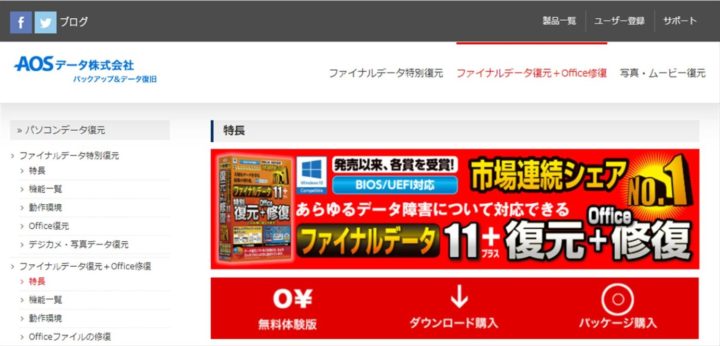
| 目的 | データ復元 |
|---|---|
| 対応デバイス | HDD.USB.メモリーカード.SDカード |
| 対応OS | Windows 10 / 8(8.1) / 7 / Vista / XP / Server 2012 /2008 /2003 |
| 対応データ | あらゆるデータに対応 |
| 販売価格 | ダウンロード版10,180円/パッケージ版12,120円 |
| 販売会社 | AOS |
ファイナルデータ11 プラス 復元+Office修復は、先ほど紹介した「ファイナルデータ11 プラス 特別復元版」にofficeソフト復旧機能を追加した豪華版です。
個人よりも法人や事業を行っている方向けの多機能復元ソフトになります。
仕事用の大事なデータをofficeソフトで管理している方は多いと思います。
そんな大事なデータは破損したり読み込めなくなったり、間違って消してしまったらこのソフトの出番です。
iPhone向け復旧ソフト:EaseUS MobiSaver【無料体験版】
|
ソフト名 |
EaseUS MobiSaver |
|
対応デバイス |
iPhone ios |
|
対応OS |
ios |
|
料金 |
ファイル1個復元まで無料 |
|
特徴 |
iPhoneのデータ復旧ならおまかせ |
EaseUS MobiSaverはiPhone向けのデータ復旧ソフトです。
無料体験版ではファイル1個しか復旧できませんが、スキャン自体は有料版と同じ性能で行ってくれます。
納得のいく復旧率が表示されたら製品版を購入してみるといいでしょう。
ハードディスク(HDD)復旧・復元ソフトでデータ復旧するメリット
今回紹介したHDD復旧ソフトには沢山のメリットがあります。
- 大切なデータを復旧させられる
- 費用が安い
- 自分で素早く対処できる
- HDDの中身を他人に見られない
大切なデータを復旧できる
復旧ソフト最大のメリットはやはり大切なデータを復旧できる点です。
仕事の重要なデータはもちろん、今までたくさん撮ってきた大切な思い出の写真や動画、そういった大事なデータを取り戻せる可能性があります。
費用が安い
復旧ソフトは無料から有料のものまでありますが、基本的に安価と言っていいでしょう。
データ復旧の専門業者に依頼すると症状やデータ量にもよりますが、数万円以上かかってしまう事も。
復旧ソフトはフリーソフトなら無料、有料でも大体数千円~1万円ほどで購入できます。
自分で素早く対処できる
復旧を業者に依頼すると、復旧までに時間がかかります。
受け渡し期間を含めて少なくても数日間~1週間はかかるでしょう。
仕事に使うデータなどは、できれば今すぐ復旧させたいですよね。
復旧ソフトを使用すれば、ちょっとしたデータなら数十分~数時間でデータを取り出すことが可能です。
また、自分ひとりで対処できるため、精神的にも気楽です。
HDDの中身を他人に見られない
復旧業者に依頼すると、HDDの中身は当然全て確認されてしまいます。
仕事上の重要な機密データや、プライベートな写真、動画はあまり人に見られたくありませんね。
復旧ソフトは自分ひとりで作業が完結するので、機密やプライベートが守られます。
関連記事:【恥ずかしいデータをこっそり復旧できる】誰にも見られず復元できるおすすめ業者・ソフトを紹介
状況や症状、データの重要度の合わせて適切な対処法を選ぶことが大切
消えてしまったり、消してしまったHDDデータも、症状が起こった直後なら復旧ソフトを使ってデータを救い出せる可能性があります。
復旧ソフトは無料から有料まで、さらには目的別のソフトなど種類は様々。
復旧させたいデバイスやデータの重要度に合わせて、適切なソフトを選択することが重要です。
- 大事なデータは有料の復旧ソフト
- そこまで大事じゃないデータは無料の復旧ソフト
- 非常に大事なデータは復旧専門業者
あらかじめ適切な復旧ソフトや業者を確認しておくことで、いざという時にも冷静に対処ができるはずです。
データ復旧業者について詳しく知りたい方は以下の記事も参考にしてみて下さい。
関連記事:【徹底解説】データ復旧業者の正しい選び方!大切なデータを復旧するには?
ハードディスク(HDD)データ復元・データ復旧のおすすめ関連商品
大切なデータはバックアップをとっておくと安心です。
関連記事
関連記事:HDD (ハードディスク) 復元・復旧業者 おすすめ20選 全比較!主要ポイントを徹底比較
関連記事HDD(ハードディスク)復元・復旧ソフトおすすめ 20選 無料と有料版を徹底比較!
関連記事:【比較】外付けHDD (ハードディスク) データ復元 | 無料ソフトと復旧業者どちらがおすすめ?
関連記事:BIOSがHDDを認識しない時の対処法3つ!原因・復旧方法・やってはいけない事も解説
関連記事:外付けHDDが認識しない時の対処法8つ!原因・復旧方法も【Windows・レコーダー/Mac】
スマホのデーター復元・データー復旧について
関連記事:【プロが教える】iPhoneデータ復元・復旧方法 と おすすめアプリ10選
関連記事:iPhoneの水没 修理業者おすすめ20選 | 正しい対処方法まとめ
関連記事:【完全版】価格と安心で選んだ iPhone データ復元・復旧業者おすすめTOP10
関連記事:【徹底比較】スマホのデータ復旧・データ復元おすすめ主要業者15選
パソコンのデーター復元・データ復旧について
関連記事:【完全比較】PC (パソコン) データ復元 !! 無料ソフトと復旧業者どちらがオススメ?
関連記事:【最新】Mac Book Pro・Airを水没から復活させた対処方法や修理費用・データ復旧について詳しく解説!
関連記事:NASのデータ復旧はフリーソフトと復元業者どっちがおすすめ?主要10社を徹底比較!
関連記事:RAIDのデータ復旧 無料ソフトと業者のどちらがおすすめ?主要10社を徹底比較!
SDカードのデーター復元・データー復旧について
関連記事:【完全比較】SDカードのデータ復元 !! 無料ソフトと復旧業者どちらオススメ?
DVD・ブルーレイレコーダー&メディアのデータ復旧について
関連記事:【比較】DVD・BDレコーダーのデータ復旧 | おすすめ業者と復元ソフト 全11選
ビデオカメラのデータ復旧について
関連記事:【プロが選んだ】ビデオカメラのデータ復旧・データ復元業者おすすめ TOP10
ドライブレコーダー データ復旧復元について
関連記事:ドライブレコーダー(ドラレコ) データ復元 | 無料ソフトと復旧業者 おすすめ10選
データ復旧サービスについて
関連記事:[評判/口コミ]I・ODATAデータ復旧サービスの料金や対応、口コミ、悪い評判まで徹底解説!この業者は信頼できる?
エリア別データ復旧業者について
関連記事:【東京のデータ復旧サービスを口コミ比較】池袋・新宿・秋葉原・銀座の人気業者 おすすめ5選
関連記事:大阪(関西) データ復旧サービス業者 人気おすすめ4選|梅田・新大阪エリア
関連記事:[愛知(名古屋)・滋賀・三重・岐阜]データ復旧サービスおすすめ3選 口コミで徹底比較
関連記事:【北海道エリア】データ復旧サービスを解説!おすすめ業者3社紹介・比較&口コミ調査!
関連記事:沖縄のデータ復旧業者はどこがおすすめ?口コミ比較で選んだおすすめ業者4社を解説
記事にはリサーチ時点の情報を掲載しています。商品・サービスの詳細や料金が変わってしまう場合もございます。最新情報は、各ECサイト・販売店・メーカーサイトをご確認ください。